Ce guide explique ce qu'est le Presse-papiers et comment copier le contenu d'un fichier dans le Presse-papiers sans afficher le contenu du fichier à l'aide d'applications de visualisation de texte sous Linux.
Qu'est-ce que le Presse-papiers ?
Vous allez certainement couper ou copier et coller des textes sur votre système plusieurs fois par jour. Vous ne vous souvenez peut-être pas du nombre de fois où vous avez copié quelque chose ou vous n'avez jamais pensé à l'endroit où les textes copiés sont réellement stockés. Mais, vous devriez avoir copié/coupé des textes tant de fois. Pour ceux qui se demandent, il y a un endroit temporaire appelé "Clipboard" dans un système d'exploitation. Le presse-papiers est l'endroit où les données copiées/coupées sont conservées temporairement.
Le presse-papiers est un tampon utilisé pour le stockage de données à court terme. Il est principalement utilisé pour transférer des données dans et entre les applications, via couper , copier et coller opérations. Le presse-papiers est généralement un endroit temporaire et sans nom qui réside dans la RAM de votre ordinateur .
Les presse-papiers sont appelés "Sélections" et trois types de presse-papiers sont disponibles dans X11 système de fenêtres sous Linux. Ce sont :
- PRIMAIRE - Ceci est normalement utilisé lorsque vous copiez/collez des données à l'aide du bouton central de la souris.
- SECONDAIRE - Il est peu utilisé, mais existe.
- PRESSE-PAPIER - Ceci est utilisé pour les commandes copier/coller explicites via le clavier en utilisant
ctrl+cetctrl+vtouches et via les éléments de menu.
Il existe de nombreux outils pour manipuler le contenu des presse-papiers. Ils sont connus sous le nom de gestionnaires de presse-papiers et de moniteurs. Dans ce guide, nous aborderons deux outils de ligne de commande, à savoir Xclip et Xsel qui sont utilisés pour accéder au contenu du presse-papiers.
Revenons maintenant à notre sujet principal. Comment copier le contenu d'un fichier sans réellement afficher le contenu du fichier à l'aide d'applications externes telles que nano , vi des éditeurs ou des commandes comme cat ? Avant de connaître cette méthode, j'ouvre généralement le fichier ou affiche le contenu du fichier dans la sortie standard, puis copie son contenu à l'aide de la souris ou de Ctrl+c touches du clavier. Mais vous pouvez le faire sans afficher le contenu. Lisez la suite pour savoir comment.
Veuillez remarquer que xclip et xclip sont des utilitaires X11. Ils ne fonctionneront que sur les systèmes sur lesquels le système X Window est installé.
Copiez le contenu du fichier dans le Presse-papiers sans afficher son contenu, en utilisant les programmes Xclip et Xsel sous Linux
Assurez-vous d'avoir installé Xclip et Xsel programmes sur votre système Linux. Ils sont tous deux disponibles dans les dépôts par défaut de la plupart des distributions Linux.
Pour installer xclip et xsel sur Arch Linux et ses dérivés, lancez :
$ sudo pacman xclip xselSur Fedora :
$ sudo dnf xclip xselSur Debian, Ubuntu, Linux Mint :
$ sudo apt install xclip xsel
Voyons maintenant comment copier le contenu d'un fichier en utilisant Xclip et Xsel programmes. Pour les besoins de ce guide, j'utilise un fichier texte nommé ostechnix.txt et le contenu de ce fichier est donné ci-dessous :
$ cat ostechnix.txt
Linux is not an operating system.
It is a kernel.
GNU/Linux is the operating system.
Pour copier le contenu de ostechnix.txt fichier dans le presse-papiers, sans afficher son contenu, exécutez :
$ xclip -selection clipboard < ostechnix.txtOu utilisez ceci :
$ xclip -sel c < ostechnix.txt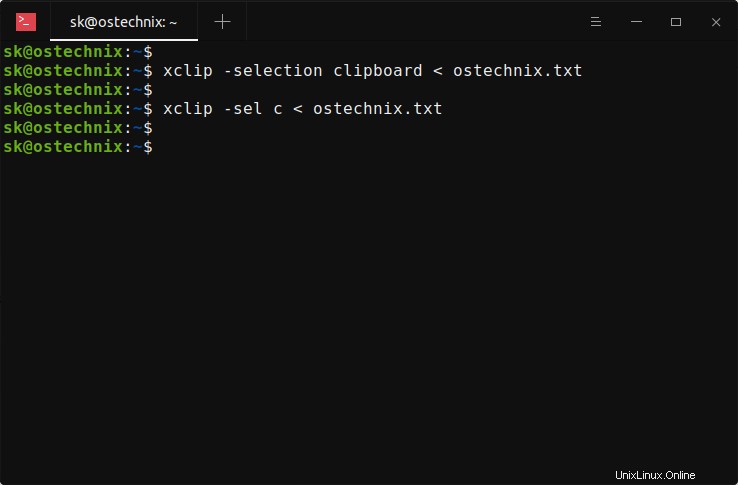
Xclip a maintenant copié le contenu de ostechnix.txt fichier dans le presse-papiers. Vous pouvez coller les données copiées n'importe où en utilisant Ctrl+p touches ou en sélectionnant le paste option à partir des éléments de menu ou du menu contextuel du clic droit.
Vous pouvez également copier le contenu d'un fichier dans le presse-papiers en utilisant Xsel commande comme ci-dessous :
$ xsel --clipboard < ostechnix.txtOu utilisez brièvement ceci :
$ xsel -b < ostechnix.txt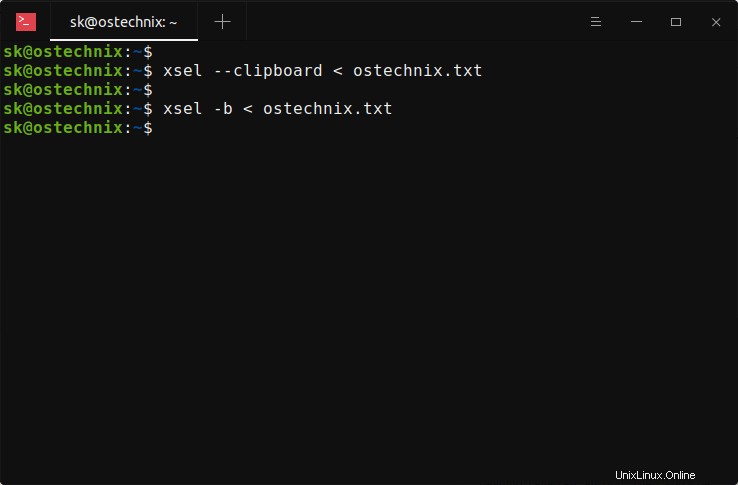
Pour économiser quelques coups, vous pouvez créer un script nommé "send2clip" avec les lignes suivantes :
#! /bin/bash
xclip -selection clipboard -i [email protected]Utilisez le nom de votre choix pour ce script. Rendez ensuite le script exécutable :
$ chmod +x send2clip
Passez maintenant n'importe quel fichier comme argument pour copier son contenu dans le presse-papiers. Par exemple, la commande suivante copiera le contenu de ostechnix.txt fichier :
$ ./send2clip ostechnix.txtCopier la sortie des commandes Linux et Unix dans le presse-papiers
Non seulement la sortie des fichiers, vous pouvez également envoyer la sortie de toutes les commandes Linux et Unix au presse-papiers en utilisant Xclip et Xsel programmes.
Pour copier la sortie d'une commande Linux dans le presse-papiers à l'aide de Xclip et Xsel , exécutez :
$ command_name | xclip -sel c$ command_name | xsel -bExemple :
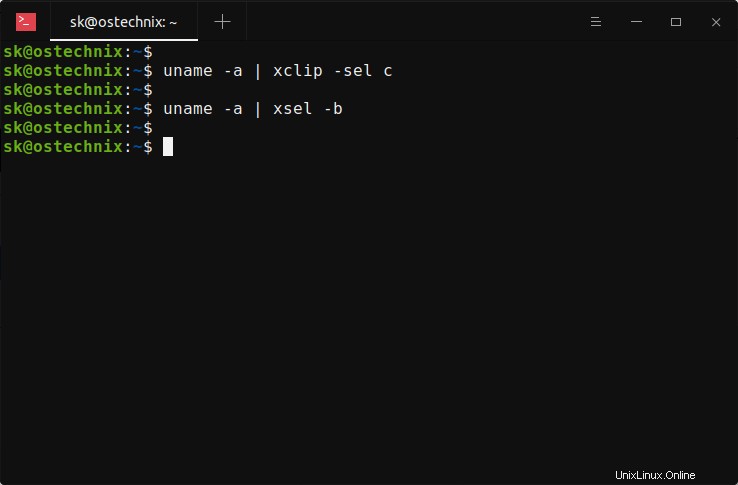
Les commandes ci-dessus copieront les détails du noyau de votre système Linux dans le presse-papiers.
Pour en savoir plus sur les commandes Xclip et Xsel, consultez les pages de manuel.
$ man xclip$ man xselJ'espère que cela vous aidera.
Lire connexe :
- Accéder au contenu du presse-papiers à l'aide de Xclip et Xsel sous Linux
- Comment utiliser les commandes Pbcopy et Pbpaste sous Linux